Как поддерживать приложения на iPhone в актуальном состоянии
Есть много причин, чтобы сохранить iPhone приложения в актуальном состоянии. С другой стороны, новые версии Программы предоставлять отличные новые функции. Менее интересная, но, возможно, более важная причина в том, что обновления приложений исправляют ошибки, связанные с такими вещами, как сбои и проблемы с безопасностью. Есть несколько способов обновляйте приложения для iPhone, от ручных методов до автоматических настроек, чтобы вам больше не приходилось думать об обновлениях.
Некоторые из этих указаний применимы ко всем iPhone, но некоторые относятся только к определенным версиям программного обеспечения. Эти различия указаны ниже.
Обновите приложения iPhone с помощью App Store
Самый распространенный способ обновлять приложения на вашем iPhone - это встроенное приложение App Store. Для этого коснитесь Обновления вкладка в нижнем меню и выберите Обновить все для обновления приложений, требующих обновлений. Вы также можете выбрать ОБНОВИТЬ рядом с любым приложением, чтобы обновить только это приложение.
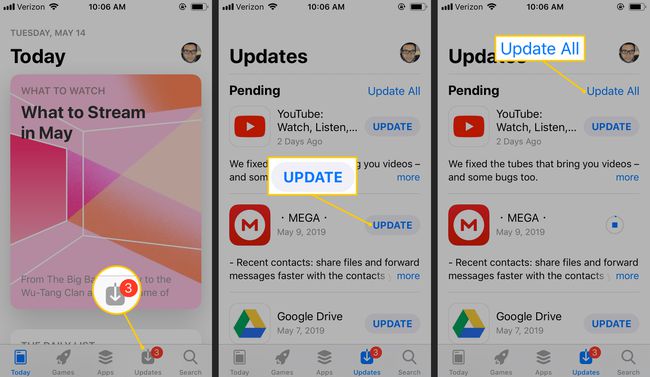
В большинстве приложений есть подробные сведения о том, что будет обновляться с последней версией приложения. Нажмите более чтобы прочитать историю версий этого приложения.
Включить автоматическое обновление для приложений iPhone
С тех пор IOS 7, iPhone может автоматически обновлять приложения всякий раз, когда разработчики выпускают новую версию. Это означает, что вам больше никогда не придется нажимать кнопку обновления; просто наслаждайтесь самыми последними приложениями все время.
Это замечательно с точки зрения эффективности, но если вы не будете осторожны, это также может привести к загрузке больших файлов по сотовым сетям, что может быстро израсходовать ваш месячный лимит данных.
Вот как включить автоматическое обновление приложений и сохранить ваши данные:
Открыть Настройки приложение и перейдите в iTunes и магазин приложений.
в Автоматические загрузки раздел, включите Обновления тумблер, чтобы включить автоматическое обновление приложений.
-
Выключить Использовать сотовые данные тумблер, чтобы обновления приложений загружались только тогда, когда устройство подключено к Вай фай.
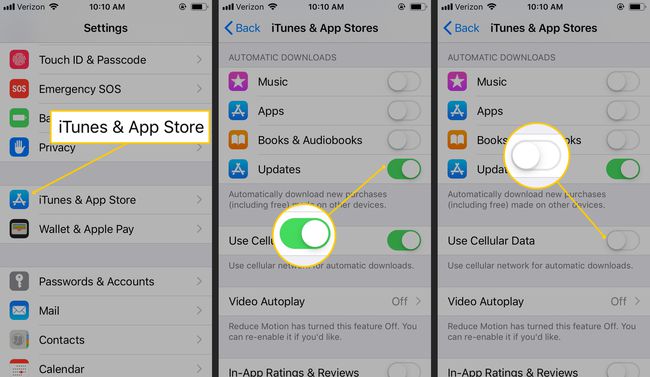
Опция сотовой связи также применяется к другим автоматическим обновлениям, которые могут быть включены, например, для музыки и книг. Если вам нужны сотовые данные для любой из этих функций, отключите автоматическую загрузку обновлений, чтобы можно было включить сотовую связь. Песни и книги скачиваются довольно мало, а обновления приложений могут занимать сотни мегабайт.
Используйте iTunes для обновления приложений iPhone
Если вы проводите много времени в iTunes, обновите свои приложения в iTunes и синхронизировать их со своим iPhone.
Эта опция недоступна в последнее время версии iTunes, поэтому это актуально только для старые версии iTunes (до версии 12.7).
В iTunes выберите значок приложений в верхнем левом углу окна. Или перейдите в Вид > Программы.
-
Выбирать Обновления в ряду кнопок вверху. Здесь перечислены приложения на вашем компьютере с доступными обновлениями. Этот список может отличаться от того, что вы видите на своем iPhone, потому что он включает все приложения, которые вы когда-либо загружали, а не только те, которые в настоящее время установлены на вашем телефоне.
Если вы обновили приложения на своем iPhone и не синхронизировали телефон с компьютером, iTunes не узнает, что вам не нужно обновление.
Выберите приложение, чтобы получить дополнительные сведения об обновлении, и выберите Обновлять чтобы получить последнюю версию. Чтобы обновить каждое приложение, выберите Обновить все приложения.
обновление фоновых приложений
Есть еще один способ обновлять ваши приложения: обновление приложения в фоновом режиме. Эта функция, представленная в iOS 7, не загружает последнюю версию приложения, а вместо этого обновляет приложения новым контентом, чтобы у вас всегда была самая последняя информация. Это не то же самое, что обновление приложения, но все же очень полезно.
Если, например, для приложения Twitter включено фоновое обновление приложения, и вы всегда проверяете Twitter во время завтрака в 7 часов утра, телефон узнает этот шаблон и, если эта функция включена, обновляет ваши ленты Twitter до 7 утра, чтобы вы видели самый последний контент при запуске приложение.
Вот как включить фоновое обновление приложения:
Открытым Настройки и перейти к Общий > обновление фоновых приложений.
Нажмите обновление фоновых приложений.
Выбирать Вай фай чтобы включить фоновое обновление приложения, когда вы находитесь в сети Wi-Fi.
-
Выбирать Wi-Fi и сотовые данные также использовать эту функцию со своим мобильным телефоном тарифный план.
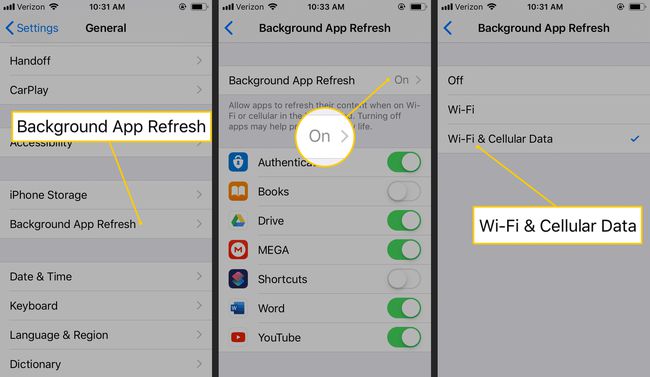
Фоновое обновление приложений использует ваши ежемесячные сотовые данные. Если вас это беспокоит, но вы все равно хотите использовать эту функцию, установите только Wi-Fi. Это может привести к серьезной разрядке аккумулятора, поэтому если время работы от батареи важно для вас, держи его выключенным.
Коснитесь стрелки в верхнем левом углу экрана, чтобы увидеть все приложения, для которых можно включить фоновое обновление приложений.
Нажмите кнопку рядом с любым из перечисленных приложений, чтобы включить фоновое обновление приложения.
